Windows10系统之家 - 安全纯净无插件系统之家win10专业版下载安装
时间:2020-02-27 23:02:48 来源:Windows10之家 作者:huahua
win10电脑重置的时候,有用户遇见了卡死的情况,比如到百分之99了就卡住了,win10重置后卡死怎么解决呢?就此问题,今天小编带来了解决方法,大家一起来看看吧。
win10重置后卡死怎么解决
1、【win+R】打开电脑的【运行】,如图。
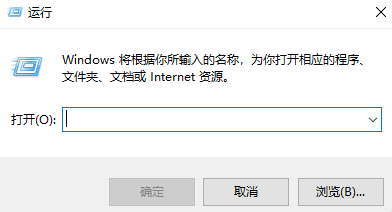
2、接着我们输入下【services.msc】,按【确定】,如图。
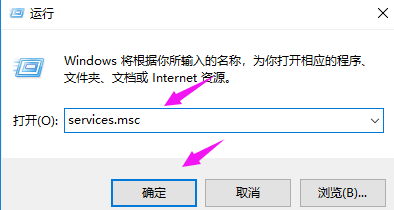
3、紧接着我们找到【windows Update】,双击下它,如图。

4、接着我们点下【启动状态】,如图。
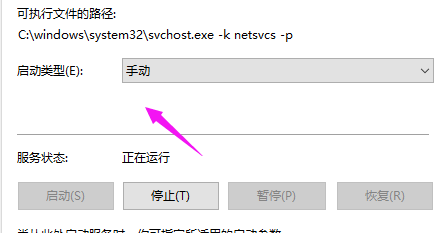
5、将启动状态设置为【禁用】,如图。
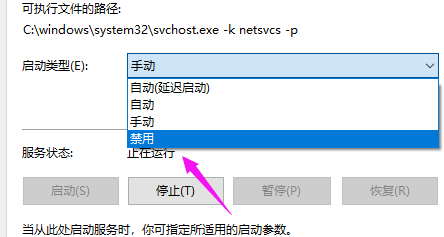
6、接着【服务状态】按下【停止】,按【确定】,如图。
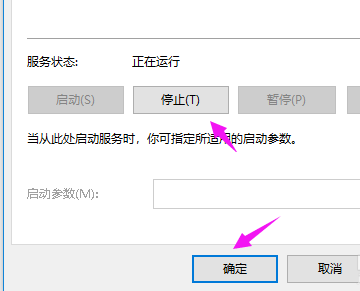
7、接着我们打开【此电脑】,如图。
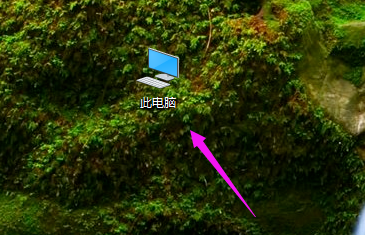
8、找到【C:\Windows\SoftwareDistribution】,单击它, 选择【重命名】,如图。
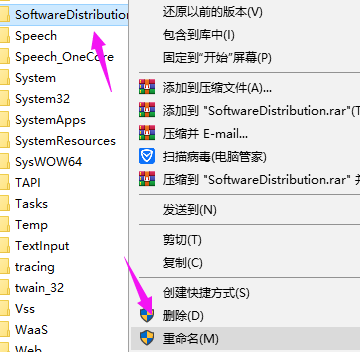
9、我们将名字改为【SDfolder】,如图。
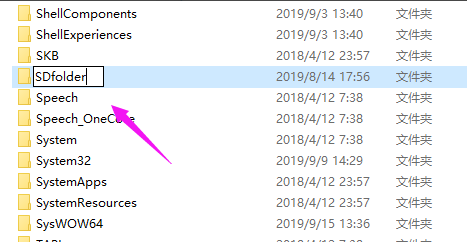
10、接着回到第6步,我们将【启动状态】设置为【自动】,点下【服务状态】的【 启动】,解决问题,如图。
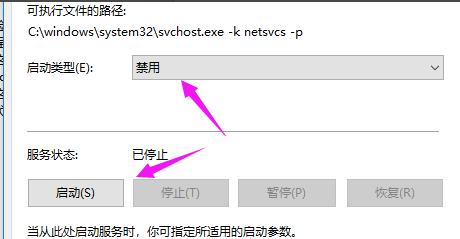
热门教程
热门系统下载
热门资讯





























